如何在Windows中使用Openss实现生成公钥或私钥-创新互联
如何在Windows中使用Openss实现生成公钥或私钥?很多新手对此不是很清楚,为了帮助大家解决这个难题,下面小编将为大家详细讲解,有这方面需求的人可以来学习下,希望你能有所收获。

Windows安装方法
OpenSSL官网没有提供windows版本的安装包,可以选择其他开源平台提供的工具。
安装步骤和使用方法如下:
2.1 选择32位或者64位合适的版本下载,例如Win64OpenSSL_Light-1_0_2h.exe:
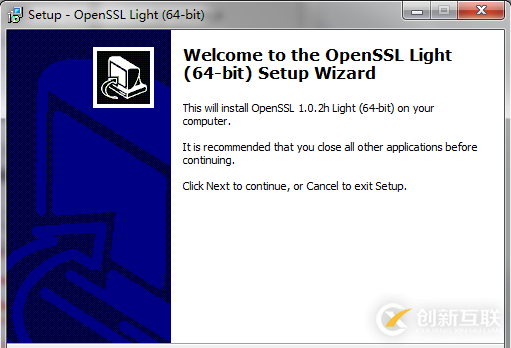
windows安装OpenSSL
2.2 设置环境变量,例如工具安装在C:\OpenSSL-Win64,则将C:\OpenSSL-Win64\bin;复制到Path中
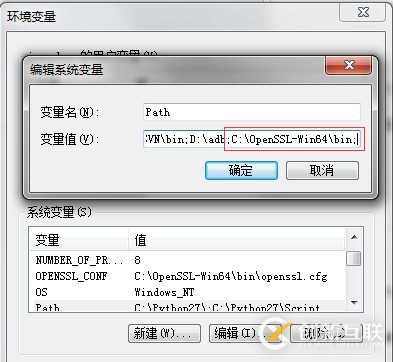
widnows系统设置OpenSSL环境变量
2.3 打开命令行程序cmd(以管理员身份运行),运行以下命令:
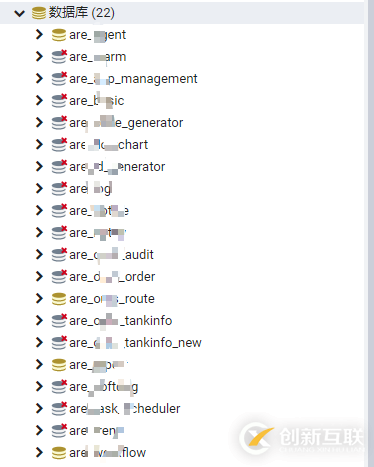
这里路径就是保存地址
利用openssl生成公钥私钥
生成私钥: openssl genrsa -out rsa_private_key.pem 1024
生成公钥: openssl rsa -in rsa_private_key.pem -pubout -out rsa_public_key.pem
看完上述内容是否对您有帮助呢?如果还想对相关知识有进一步的了解或阅读更多相关文章,请关注创新互联行业资讯频道,感谢您对创新互联网站建设公司,的支持。
文章名称:如何在Windows中使用Openss实现生成公钥或私钥-创新互联
当前网址:https://www.cdcxhl.com/article16/dicsdg.html
成都网站建设公司_创新互联,为您提供外贸建站、建站公司、品牌网站制作、响应式网站、商城网站、网站收录
声明:本网站发布的内容(图片、视频和文字)以用户投稿、用户转载内容为主,如果涉及侵权请尽快告知,我们将会在第一时间删除。文章观点不代表本网站立场,如需处理请联系客服。电话:028-86922220;邮箱:631063699@qq.com。内容未经允许不得转载,或转载时需注明来源: 创新互联

- 如何把握关键词优化难度,事半功倍地进行外贸网站建设和谷歌SEO 2016-03-01
- 昆山整站优化和关键词优化的SEO有什么区别 2020-12-22
- 网站热点关键词优化不能忽视内容淄博网站建设 2021-08-23
- 网站关键词优化不好可能造成的原因解析 2022-07-13
- 关键词优化推广哪家好?怎样知道是可靠的? 2022-07-15
- 【SEO优化】网站关键词优化所需要高度重视的几个问题 2022-05-02
- 热门关键词如何优化?根据市场行情进行热门关键词优化 2023-04-22
- 潍坊网站建设写有利于关键词优化的文章 2023-01-05
- 关键词优化排名需要注意哪些技巧? 2015-06-25
- 关键词优化中的“三霸” 2014-06-12
- 做百度关键词优化 首先要学会百度对关键词的排名依据 2018-04-25
- SEO关键词优化需要注意哪些细节 2016-11-03